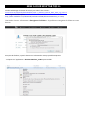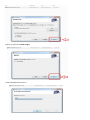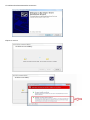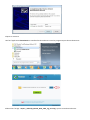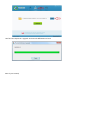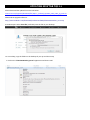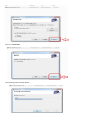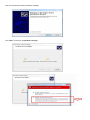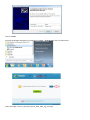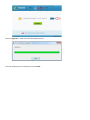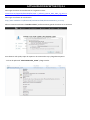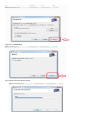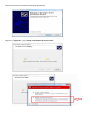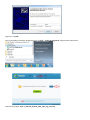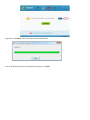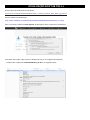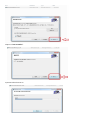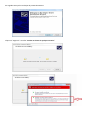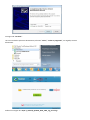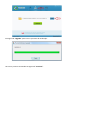MISEAJOUREZEE’TAB7Q11‐L
Veuilleztéléchargerledossierdemiseàjourselonleliensuivant:
www.storex.eu/supportb/download/fw/7Q11‐L_android_Q721HC_OGS_70E2_sig_new.rar
Puislelogicieldemiseàjour:
http://www.mediafire.com/download/xv2ha4w7srxf49h/PhoenixSuitPacket_v1.0.6.zip
Unefenêtres’ouvre sélectionner«Enregistrerlefichier» depréférenceenregistrerlefichiersurvotre
bureau
Pourplusdefaciliter,copiezledossiersurlebureaudevotrepcpuisdécompresser
1.CliquezsurL’application«PhenixSuitPacket_V1.06»puisinstaller.

Cliquezsurexécuter«flècherouge»
Labarrededéfilementselance

L’installationdePhoenixSuitPacketcommence
Cliquezsursuivant

CliquezsurTerminer
Unefoisl’applicationPhoenixSuitestinstallerallezdansDémarrertouslesprogrammepuislancerPhoenixsuit
Sélectionnezl’image «7Q11‐L_android_Q721HC_OGS_70E2_sig_new.img»quisetrouvedansledossier.

Unefoisvouscliquezsur Upgrade unebarrededéfilementselance
Miseà jourterminé,

UPDATINGEZEE’TAB7Q11‐L
Pleasedownloadtheupdatefileonthelinkbelow:
www.storex.eu/supportb/download/fw/7Q11‐L_android_Q721HC_OGS_70E2_sig_new.rar
Downloadtheupgradesoftware:
http://www.mediafire.com/download/xv2ha4w7srxf49h/PhoenixSuitPacket_v1.0.6.zip
Awindowopensselect'Savefile'preferablysavethefileonyourdesktop.
Formorehelp,copythefolderonthedesktopofyourpcandthenunzip.
1.Clickonthe“PhenixSuitPacket_V1.06”applicationandtheninstall.

Clickon«redarrow».
Theinstallingprocesswillbeshown.

ThenthePhoenixSuitPacketinstallationwillbegin.
Click“Next”andchoose“Installdriversanyway”.

Clickon“ Finish”.
OncethePhoenixSuitapplicationisinstalledgoto“start”,“ allprograms”thenrunPhoenixsuit.
Selecttheimage«7Q11‐L_android_Q721HC_OGS_70E2_sig_new.img».

Clickon“Upgrade”inordertolaunchtheupdateprocess.
Oncetheupdateprocessisfinished,clickon“Finish”.

ACTUALIZACIONEZEE’TAB7Q11‐LPorfavor
Descargueelarchivodeactualizaciónenelsiguienteenlace:
www.storex.eu/supportb/download/fw/7Q11‐L_android_Q721HC_OGS_70E2_sig_new.rar
Descargueelsoftwaredeactualización:
http://www.mediafire.com/download/xv2ha4w7srxf49h/PhoenixSuitPacket_v1.0.6.zip
Abreunaventanaseleccione“Guardararchivo”preferentementeguardeelarchivoensuescritorio
Paraobtenermásayuda,copiarlacarpetaenelescritoriodesupcyluegodescomprimir.
1.Clicenlaaplicación"PhenixSuitPacket_V1.06"yluegoinstalar.

Hagaclicen"flecharoja".
Semostraráelprocesodeinstalación.

EntoncescomenzarálainstalacióndelpaquetePhoenixSuit.
Hagaclicen"Siguiente"yelija"Instalarcontroladoresdetodosmodos".

Hagaclicen"Finish".
UnavezinstaladalaaplicaciónPhoenixSuitvayaa"Inicio","todoslosprogramas"luegoejecutarPhoenixsuit.
Seleccionelaimagen‘7Q11‐L_android_Q721HC_OGS_70E2_sig_new.img'.

Hagaclicen"Actualizar"parainiciarelprocesodeactualización.
Unavezfinalizadoelprocesodeactualización,hagaclicen"Finish".

ATUALIZAÇÃOEZEE’TAB7Q11‐L
Baixearquivodeatualizaçãonolinkabaixo:
www.storex.eu/supportb/download/fw/7Q11‐L_android_Q721HC_OGS_70E2_sig_new.rar
Baixeosoftwaredeatualização:
http://www.mediafire.com/download/xv2ha4w7srxf49h/PhoenixSuitPacket_v1.0.6.zip
Abre umajanela,selecione'salvararquivo'depreferênciasalveoarquivonoseudesktop.
Paraobtermaisajuda,copieapastanodesktopdoseupceemseguidadescompacte.
1.Cliquesobreoaplicativo"PhenixSuitPacket_V1.06"eemseguidainstalar.

Cliquena“setavermelha”.
Oprocessodeiráiniciar‐se.

EmseguidacomeçaráainstalaçãodopacotePhoenixSuit.
Cliqueem"Seguinte"eescolha"Instalarosdriversdequalquermaneira".

Carreguesob“Terminar”.
UmavezinstaladooaplicativoPhoenixS uit, selecione"Iniciar","todososprogramas",emseguida,execute
Phoenixsuit.
Selecioneaimagemde«7Q11‐L_android_Q721HC_OGS_70E2_sig_new.img».

Carreguesob“Upgrade”parainiciaroprocessodeatualização.
Umavezoprocessoterminadocarreguesob“Terminar”.
-
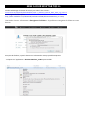 1
1
-
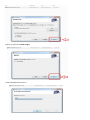 2
2
-
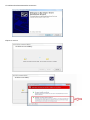 3
3
-
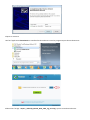 4
4
-
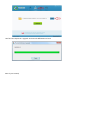 5
5
-
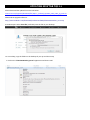 6
6
-
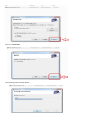 7
7
-
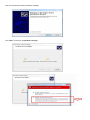 8
8
-
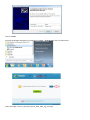 9
9
-
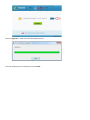 10
10
-
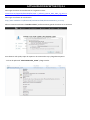 11
11
-
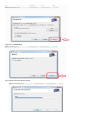 12
12
-
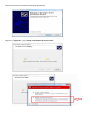 13
13
-
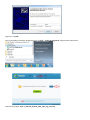 14
14
-
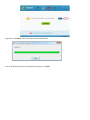 15
15
-
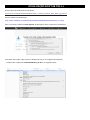 16
16
-
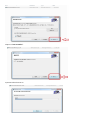 17
17
-
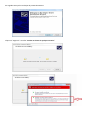 18
18
-
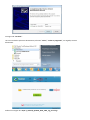 19
19
-
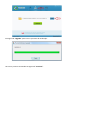 20
20
dans d''autres langues
- español: Storex eZee’Tab 7Q11-L Guía del usuario
- português: Storex eZee’Tab 7Q11-L Guia de usuario
Documents connexes
Autres documents
-
HP LaserJet Pro MFP M226 series Guide d'installation
-
HP LaserJet Pro M402-M403 n-dn series Manuel utilisateur
-
HP LaserJet Pro MFP M426-M427 f series Manuel utilisateur
-
HP Color LaserJet Pro MFP M274 series Guide d'installation
-
HP Color LaserJet Pro MFP M277 series Guide d'installation
-
Brother Innov-is VM6200D Guide d'installation
-
HP Color LaserJet Pro MFP M476 series Guide d'installation
-
HP Color LaserJet Pro MFP M477 series Guide d'installation